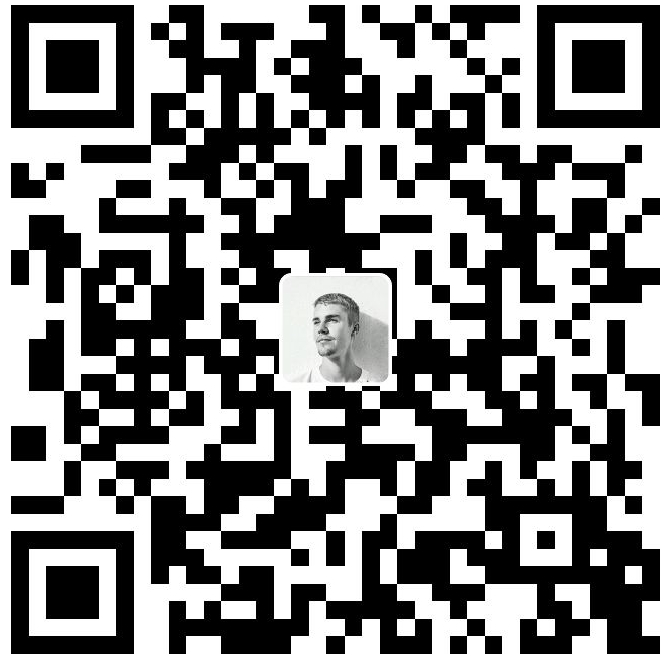VSCode插件: Continue
Ollama
1 | curl -fsSL https://ollama.com/install.sh | sh |
我是在服务器上安装的,为了支持远程访问,需要修改下配置文件。
1 | sudo vim /etc/systemd/system/ollama.service |
ollama所有可用模型:https://ollama.com/library
1 | # 重启服务 |
同时部署多个模型 [可选]
1 | # 默认端口为11434, 这里额外部署一个11435的服务 |
Continue
在vscode的插件库上安装Continue插件。
在
config.json中添加模型配置文件。如果使用本地模型,可以注释掉
"apiBase": "http://your_server_ip:11435",如果使用的是默认的ollama服务,端口11435改为11434。1
2
3
4
5
6
7
8
9
10
11
12
13
14
15
16
17
18
19
20
21
22
23
24
25
26
27
28
29
30
31
32
33
34
35
36
37
38
39
40
41
42
43
44
45
46
47
48
49
50
51
52
53
54
55
56"models": [
{
"title": "Codellama 7b",
"provider": "ollama",
"model": "codellama:7b",
"apiBase": "http://your_server_ip:11435"
},
{
"title": "Codellama 13b",
"provider": "ollama",
"model": "codellama:13b",
"apiBase": "http://your_server_ip:11435"
},
{
"title": "Codellama 34b",
"provider": "ollama",
"model": "codellama:34b",
"apiBase": "http://your_server_ip:11435"
},
{
"title": "StarCoder2 3b",
"provider": "ollama",
"model": "starcoder2:3b",
"apiBase": "http://node1:11435"
},
{
"title": "StarCoder2 7b",
"provider": "ollama",
"model": "starcoder2:7b",
"apiBase": "http://node1:11435"
},
{
"title": "starcoder2:15b",
"provider": "ollama",
"model": "starcoder2:15b",
"apiBase": "http://node1:11435"
},
{
"title": "Llama2 7b",
"provider": "ollama",
"model": "llama2:7b",
"apiBase": "http://your_server_ip:11435"
},
{
"title": "Llama2 13b",
"provider": "ollama",
"model": "llama2:13b",
"apiBase": "http://your_server_ip:11435"
},
{
"title": "Llama2 70b",
"provider": "ollama",
"model": "llama2:70b",
"apiBase": "http://your_server_ip:11435"
}
],
效果
Ctrl + L选中代码,弹出聊天窗口,可以直接询问LLM,例如编写单元测试,检查bug。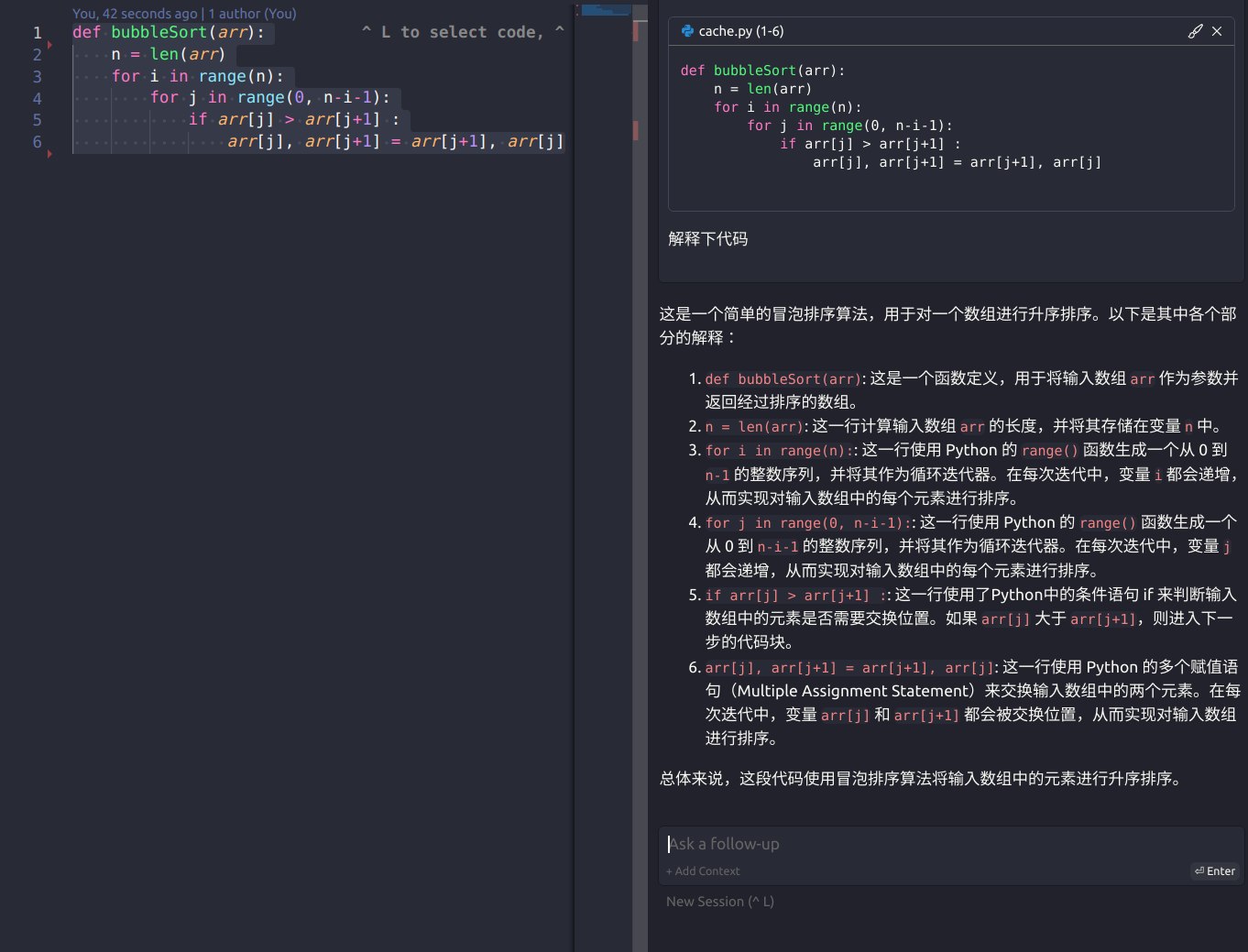
Ctrl + I插入代码,弹出prompt输入框,根据需求生成代码。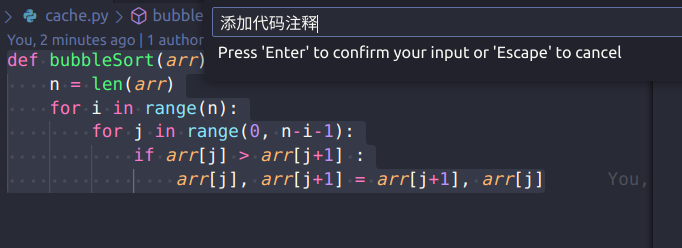
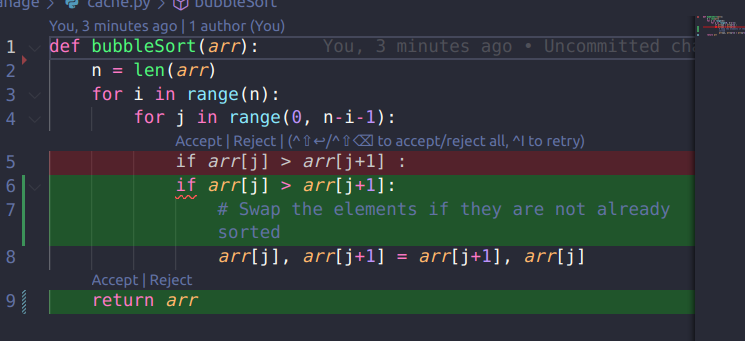
VSCode插件: Continue